Você pode estar navegando pelo seu telefone e esbarrar em um filme que lhe interessa. Então, você salva o vídeo para assistir mais tarde porque quer que ele seja assistido em um ambiente confortável como o lar. Verdade seja dita, não há lugar como o lar onde você pode sentar no sofá e assistir aos seus filmes favoritos.
Agora, considerando o filme que você deseja assistir, ele merece justiça. O cenário envolvente pode ser melhor apreciado em uma tela muito maior. Portanto, é melhor espelhar celular Samsung na TV nesse caso. Sim, os vídeos salvos no seu telefone Samsung podem ser espelhados na sua TV para uma experiência de visualização envolvente. Portanto, reunimos maneiras de como o seu telefone Samsung pode ser refletido na sua TV. Continue lendo e descubra essas maneiras.
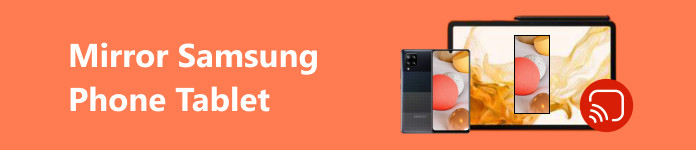
- Parte 1. Como espelhar o telefone/tablet Samsung na TV
- Parte 2. Espelhar telefone/tablet Samsung na TV Roku
- Parte 3. Espelhe seu telefone Samsung no PC
- Parte 4. Perguntas frequentes sobre espelhamento de telefone/tablet Samsung na TV
Parte 1. Como espelhar o telefone/tablet Samsung na TV
Uma das maneiras práticas de espelhar telefones ou tablets Samsung em TVs é usando o Chromecast. Se você conhece dispositivos de streaming, este é um dos exemplos. Este dispositivo permite que você conecte seus dispositivos móveis, como telefones e tablets, à TV e projete aplicativos ou atividades de tela do seu telefone para a TV. Estabelecer uma conexão entre os dispositivos por meio desta tecnologia oferece a capacidade de reproduzir mídia armazenada ou transmitir mídia baseada na Internet. Dito isso, aqui estão as etapas de como funciona o espelhamento de tela do Samsung Galaxy para projetar filmes na TV.
1º Passo Ligue sua TV Samsung e conecte o dispositivo Chromecast a uma das portas da sua TV. A propósito, uma das portas da sua TV deve ser HDMI. Outra porta para cabo de alimentação. Uma das portas USB que servirá como fonte de alimentação para o dispositivo de espelhamento deverá estar disponível.
2º Passo No seu dispositivo, acesse Google Play ou Play Store e baixe Página inicial do Google. Certifique-se de que o telefone e a TV estejam conectados ao mesmo Wi-Fi. Em seguida, inicie o aplicativo Google Home em seu telefone Samsung e navegue até o menu.
3º Passo Para ativar a detecção, selecione Transmitir tela / áudio na interface do menu. Escolha o nome da sua TV entre os dispositivos disponíveis para começar a espelhar o seu telefone Samsung.
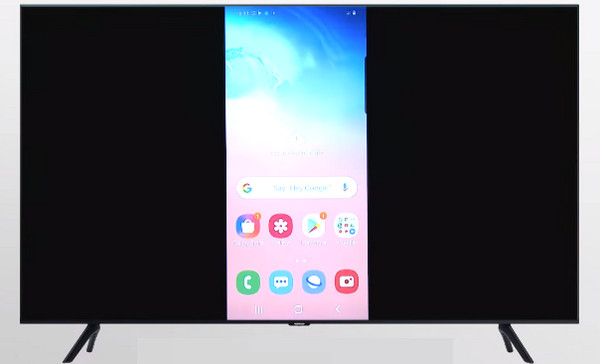
Parte 2. Espelhar telefone/tablet Samsung na TV Roku
Você também pode ter adquirido uma TV Roku com a finalidade de espelhar seus dispositivos móveis além do streaming online. Nesse caso, você pode espelhar seus vídeos salvos e projetá-los em sua TV Roku. Abaixo estão as instruções sobre como espelhar um telefone Samsung em uma TV Roku:
1º Passo Primeiro, você precisa garantir a compatibilidade para prosseguir com o espelhamento de tela. De qualquer forma, a maioria dos dispositivos Android com Android OS 4.2 e superior suportam TVs Roku.
2º Passo Depois disso, conecte seu telefone Samsung e sua TV Roku à mesma rede Wi-Fi.
3º Passo Vá para sua TV Roku e navegue até o Configurações menu usando o controle remoto fornecido. Vá para System > tela Mirroring. A partir daqui, escolha Modo de espelhamento de tela e configurá-lo para Prompt or Sempre permitir.
4º Passo Então, você deverá ver a tela do seu dispositivo móvel na TV. Você pode aplicar o mesmo procedimento ao espelhamento de tela do Samsung Galaxy.
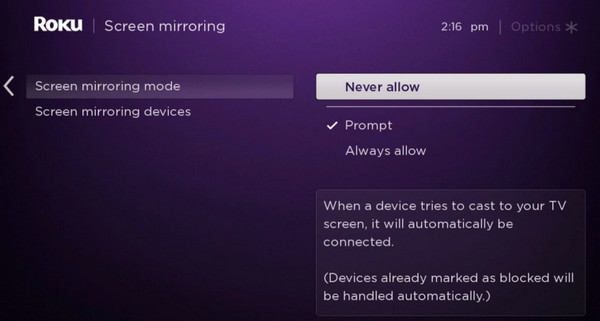
Parte 3. Espelhe seu telefone Samsung no PC
Às vezes, é difícil configurar uma TV porque você precisa navegar e alternar entre a TV e seu dispositivo móvel. Além disso, não há garantia de que a tela sempre responderá. Felizmente, você pode espelhar seu dispositivo móvel em um PC, proporcionando melhor exibição e qualidade. Isso é possível usando programas como Espelho de telefone Apeaksoft. Da mesma forma, os programas oferecem a capacidade de projetar a atividade da tela, independentemente de o seu sistema operacional ser iOS ou Android. Além do vídeo, isso também permite projetar o áudio do seu vídeo.
Além disso, você pode gravar a atividade da tela do seu celular e fazer anotações na tela para destacar coisas. Isso é preferível se você estiver gravando um passo a passo do jogo em seu dispositivo móvel. Com isso, você pode seguir os passos abaixo para saber como funciona essa ferramenta.
1º Passo Obtenha o programa marcando o Download grátis botão e instalando o aplicativo em seu computador Windows.
2º Passo Desta vez, pegue o Espelho do FoneLab da Play Store no seu dispositivo Samsung. Abra o aplicativo e selecione o QR Code na tela principal para fácil conexão. Depois disso, toque no Escanear QR Code e escaneie o código QR apresentado no aplicativo Apeaksoft Phone Mirror.
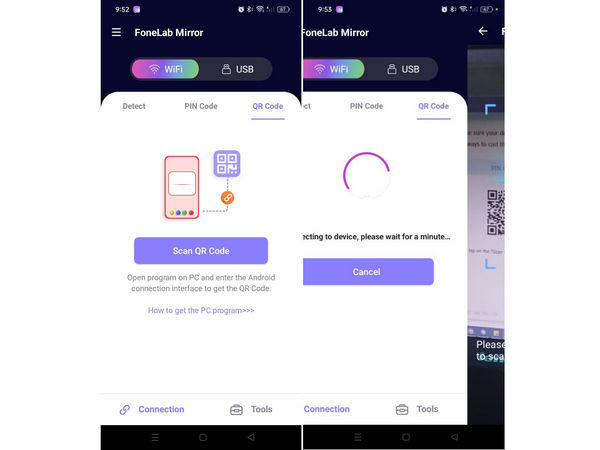
3º Passo Então, você deverá ver a tela espelhada no seu computador. Agora você pode assistir e visualizar seus vídeos salvos em seu dispositivo móvel. .
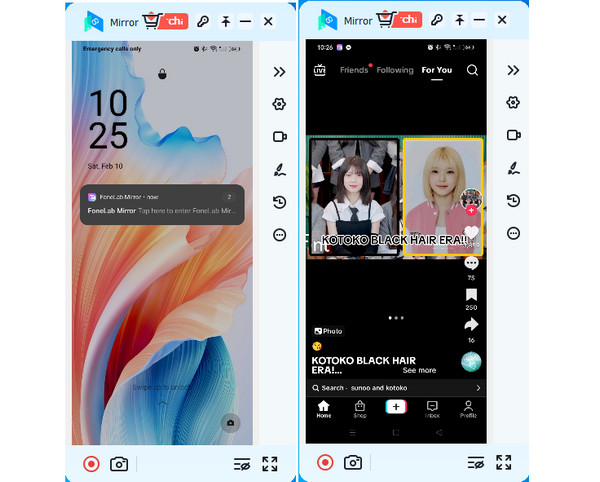
Leitura adicional:
Como gravar em tela no Samsung Galaxy S10 [Resolvido]
5 melhores emuladores Android para Windows 11/10/8/7 PC e Mac
Parte 4. Perguntas frequentes sobre espelhamento de telefone/tablet Samsung na TV
Como espelhar telefones Samsung em uma TV LG?
Para espelhar um telefone Samsung em uma TV LG, certifique-se de que ambos os dispositivos estejam conectados à mesma rede Wi-Fi e acesse o Compartilhamento de tela opção na TV LG através do menu de configurações. No telefone Samsung, abra o painel Configurações rápidas e selecione Smart viewe escolha a TV LG na lista de dispositivos disponíveis para iniciar o espelhamento.
Como espelhar um telefone Samsung na TV Vizio?
Da mesma forma, para espelhar um telefone Samsung em uma TV Vizio, certifique-se de que ambos os dispositivos estejam na mesma rede Wi-Fi e acesse o tela Mirroring opção na Vizio TV a partir do dock de aplicativos. No telefone Samsung, selecione Smart view do Configurações rápidas painel e escolha a TV Vizio na lista de dispositivos disponíveis para iniciar o espelhamento.
E se meu telefone Samsung não suportar espelhamento de tela?
Suponha que seu telefone Samsung não suporte espelhamento de tela nativo. Nesse caso, você ainda pode espelhar sua tela para uma TV usando soluções de terceiros como Google Chromecast, Samsung DeX ou aplicativos como AllCast ou AirScreen, que permitem o espelhamento de tela sem fio do seu telefone para várias marcas de TV.
Conclusão
Agora você já deve saber como espelhar o telefone Samsung na TV Samsung usando os métodos acima. Por outro lado, se você estiver interessado em espelhar seu telefone Samsung para um PC, também existe um procedimento para fazer isso com sucesso.




